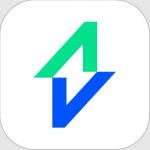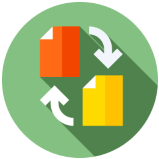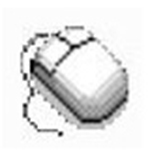- autocad怎么开启硬件加速 11-20 10:21
- autocad怎么画虚线 11-20 10:19
- 安装cad软件时提示缺少net组件怎么办 09-03 15:21
- AutoCAD怎么查找自动保存文件路径 09-03 11:26
- AutoCAD怎么设置自动保存 09-02 17:41
- AutoCAD怎么测量面积 08-06 11:06
- AutoCAD怎么垂直标注 08-06 10:39
- AutoCAD怎么测量距离 08-05 17:43
AutoCAD是一款非常专业的CAD看图设计的工具,一些用户对于如何导出pdf,还不是很清楚。本文为大家带来关于autocad导出pdf的方法教程分享,快一起来看看吧!
第一步
启动AutoCAD软件,打开需要导出为PDF的图纸文件。
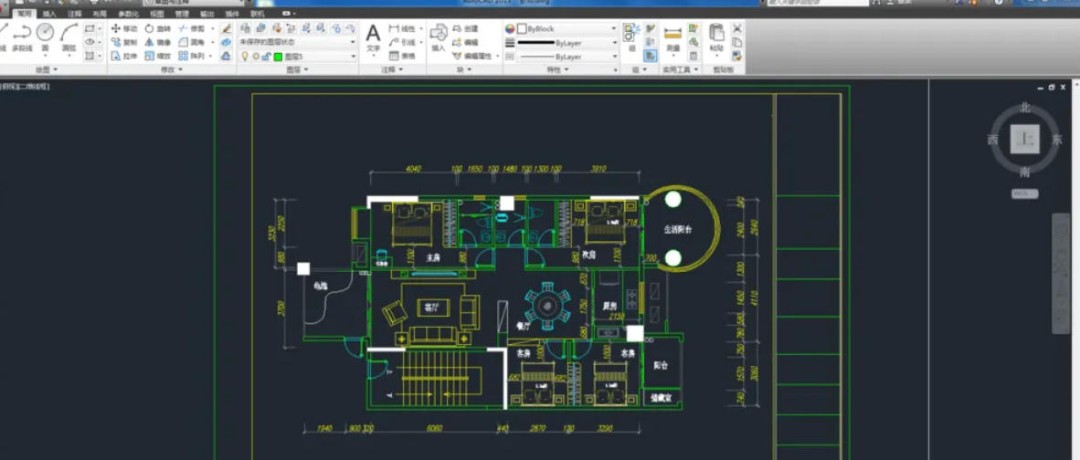
第二步
点击顶部菜单栏的 【文件】 → 【打印】(或直接按快捷键 Ctrl+P),弹出打印设置对话框。
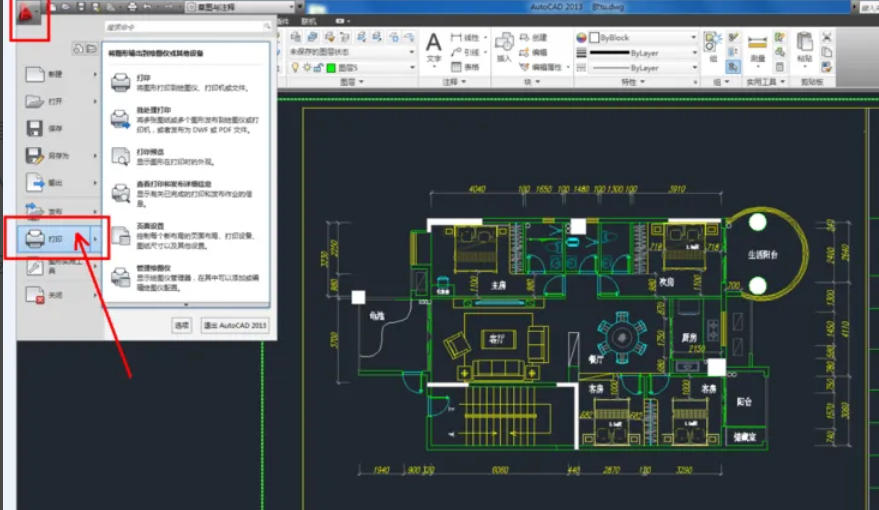
第三步
在 “打印机/绘图仪” 选项中,选择 “DWG To PDF.pc3”(若未显示,需确认是否安装了PDF虚拟打印机驱动)。
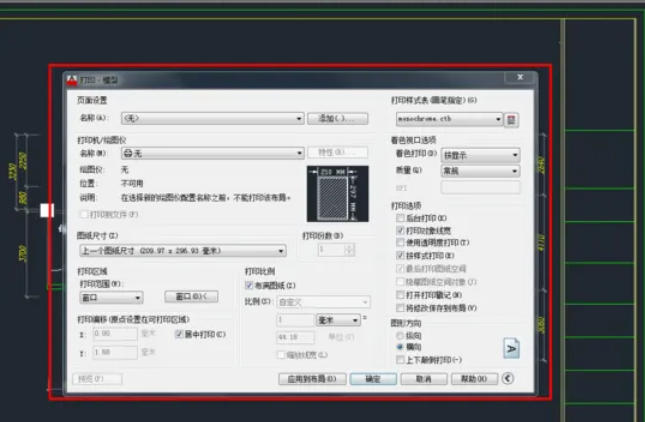
第四步
设置打印参数
图纸尺寸:根据需求选择合适的纸张大小(如A4、A3等)。
打印范围:选择 “窗口” 模式,用鼠标框选需要导出的图纸区域。
打印样式表:通常选择 “acad.ctb”(默认黑白样式)或根据需要调整颜色、线宽等。
打印比例:勾选 “布满图纸” 或手动设置比例(如1:1)。
图形方向:根据图纸方向选择 “纵向” 或 “横向”。
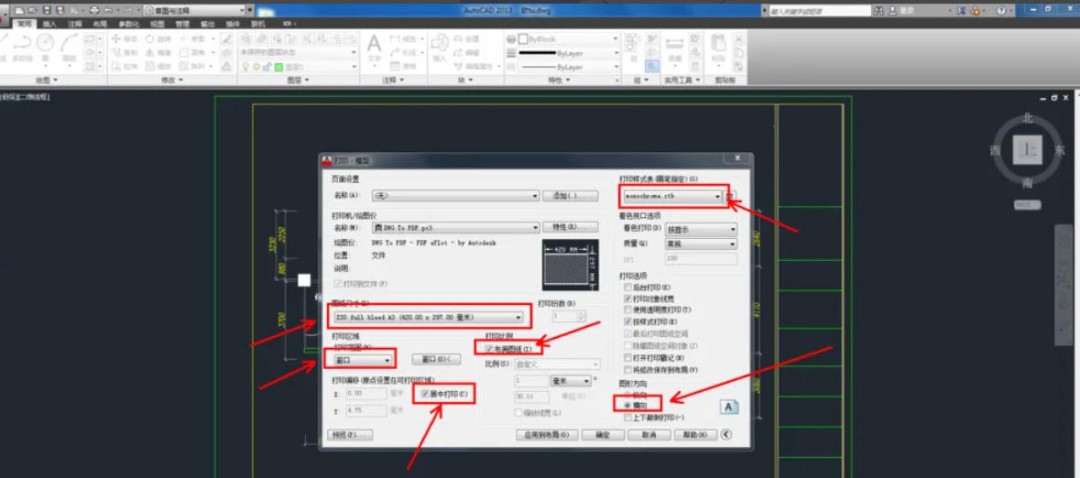
第五步
点击【预览】按钮,检查图纸是否完整、布局是否正确。确认无误后,点【确定】 返回打印对话框。
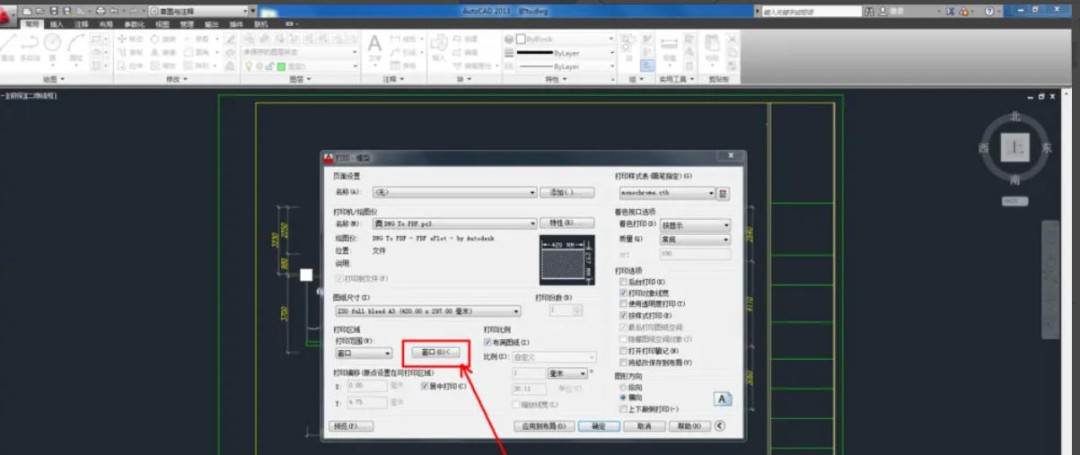
第六步
在打印对话框中,指定PDF文件的保存路径和文件名。点击【保存】,AutoCAD将自动生成PDF文件。
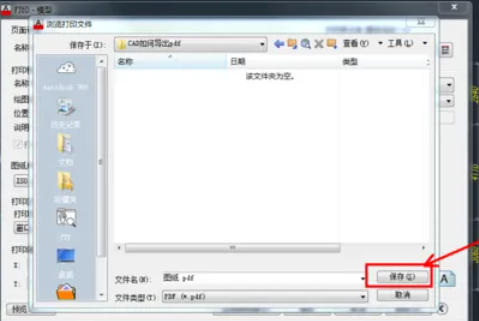
26.91MB / 2025-11-20
3.62MB / 2025-11-20
39.62MB / 2025-11-20
35.98MB / 2025-11-20
20KB / 2025-11-20
3.76MB / 2025-11-20
84.55MB / 2025-09-30
248.80MB / 2025-07-09
2.79MB / 2025-10-16
63.90MB / 2025-11-06
1.90MB / 2025-09-07
210.99MB / 2025-06-09
374.16MB / 2025-10-26
京ICP备14006952号-1 京B2-20201630 京网文(2019)3652-335号 沪公网安备 31011202006753号违法和不良信息举报/未成年人举报:legal@3dmgame.com
CopyRight©2003-2018 违法和不良信息举报(021-54473036) All Right Reserved